Советы по настройке
Синхронизация - Samsung
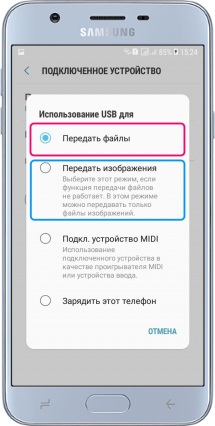
Как подключить Samsung к компьютеру
- Проверьте используемый USB кабель. Очень частот именно в нем проблема. Либо кабель не подходит для смартфона, либо его качество настолько плохое, что уровень сигнала падает и компьютер попросту не видит телефон.
- Проблема с подключением может быть и из-за отсутствия необходимых драйверов на компьютере для нормальной работы со смартфоном. Часто такое встречается в старых компьютерах. В этом случае необходимо скачать нужный драйвер из Интернет, а затем принудительно установить его на ПК.
- Если у вас на компьютере операционная система Windows XP, то обязательно установите пакет обновлений Service Pack 3. Работа смартфона с еще более старыми операционными системами вообще не гарантируется производителем.
- При подключении в появившемся запросе «Использование USB для …» всегда выбирайте «Передать файлы» или «Передать изображения», если функция передачи файлов почему-то не работает.
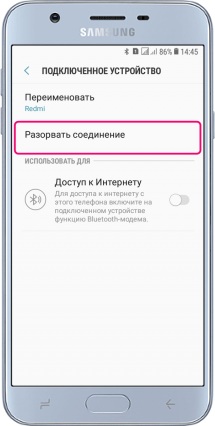
Почему не удается подключить Samsung по Bluetooth
- Убедитесь, что на устройстве, которое Вы собираетесь подключить к смартфону, активна функция Bluetooth.
- В некоторых старых смартфонах и мобильных телефонах для подключения по Bluetooth необходимо дополнительно включить функцию «Видимость для других устройств».
- Возможно, смартфон Samsung удален от подключаемого устройства на расстояние больше 10 метров, или между ними находится непрозрачное для радиоволн препятствие (стена, металлическая сетка и прочее).
- Зайдите в меню «Настройки» -> «Подключения» -> «Bluetooth» и во вкладке «Подключенные устройства» нажмите напротив каждого кнопку в виде шестеренки, а затем в открывшемся меню «Разорвать соединение».
- После отключения всех устройств выполните перезагрузку смартфона Samsung и попробуйте снова подключиться к устройству.
*Возможно, понадобиться также перезагрузка или сброс настроек на подключаемом устройстве. Часто это действие помогает на беспроводных гарнитурах и Bluetooth-колонках.
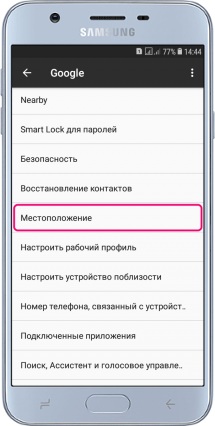
Отключение отслеживания местоположения
- В меню «Настройки» находим «Google».
- Переходим к меню «Местоположение» или «Геоданные».
- В самом верху переводим функцию в состояние «Выключено».
- Если Вы не хотите полностью отключать функцию отслеживания вашего местоположения, активируйте ее, а затем настройте меню «Метод обнаружения».
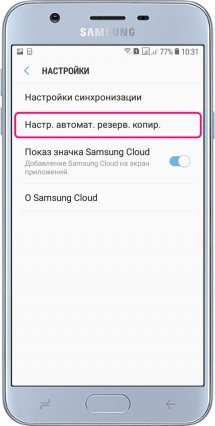
Настройка автоматического резервного копирования
- В меню «Облако и учетные записи» переходим к пункту «Samsung Cloud».
- В самом верху жмем кнопку «⁞» и выбираем «Настройки».
- Переходим к меню «Настройки автоматического резервного копирования».
- Отмечаем те категории, которые автоматически будут резервироваться.
- Если отключить все пункты автоматическое резервное копирование производиться не будет.
*Изменить время и условия автоматического резервного копирования данных, к сожалению, нельзя.
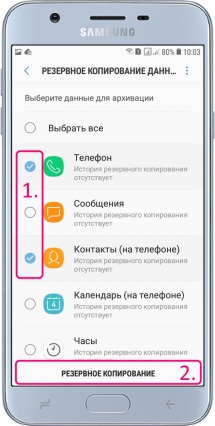
Как создать резервную копию
- В меню «Настройки» выбираем пункт «Облако и учетные записи» -> «Samsung Cloud».
- Смартфон автоматически активирует Wi-Fi и вам лишь останется выбрать доступную сеть и подключиться к ней.
- В самом низу жмете «Далее» и входите в свою учетную запись Samsung, если ранее вход не был совершен.
- В самом низу переходим во вкладку «Резервное копирование и восстановление» и выбираем пункт «Этот телефон». Пункт может называться как ваша модель смартфона Samsung.
- В открывшемся меню переходим к пункту «Резервное копирование», отмечаем галочками категории данных, копию которых необходимо сделать и в самом низу жмем «Резервное копирование».
*Резервная копия данных будет сохранена в облаке Samsung Cloud.
*Резервное копирование можно произвести и в меню «Облако и учетные записи» -> «Архивация и восстановление» -> «Настройки резервного копирования».


